Spróbuj Movavi Video Editor!
Łatwo ustabilizuj swoje filmy
Dostosuj parametry stabilizacji
- Dodawanie stylowych przejść, tytułów, filtrów i innych elementów
Oprogramowanie do stabilizacji wideo jest niezbędnym narzędziem dla osób, które chcą tworzyć świetnej jakości filmy, zarówno do użytku osobistego, jak i zawodowego. Pomaga usunąć to drżenie, które często dostajesz, gdy używasz urządzeń ręcznych, takich jak smartfony, do nagrywania filmów, dzięki czemu twoje klipy i filmy domowe wyglądają bardziej stabilnie i profesjonalnie. Ten przewodnik przedstawi Ci niektóre z najlepszych programów do stabilizacji wideo.
Movavi stara się zapewniać Ci jedynie sprawdzone informacje. Oto, co robimy w tym celu:
Wybierając produkty do naszych recenzji, badamy zarówno zapotrzebowanie, jak i popularność.
Wszystkie produkty wymienione w tym artykule zostały przetestowane przez zespołu Movavi ds. treści.
Podczas testowania staramy się podkreślić najlepsze cechy produktu i to, do czego najlepiej się nadaje.
Analizujemy opinie użytkowników z popularnych platform recenzenckich i wykorzystujemy te informacje podczas pisania naszych recenzji produktów.
Zbieramy opinie od naszych użytkowników i analizujemy ich opinie o oprogramowaniu Movavi, a także o produktach innych firm.

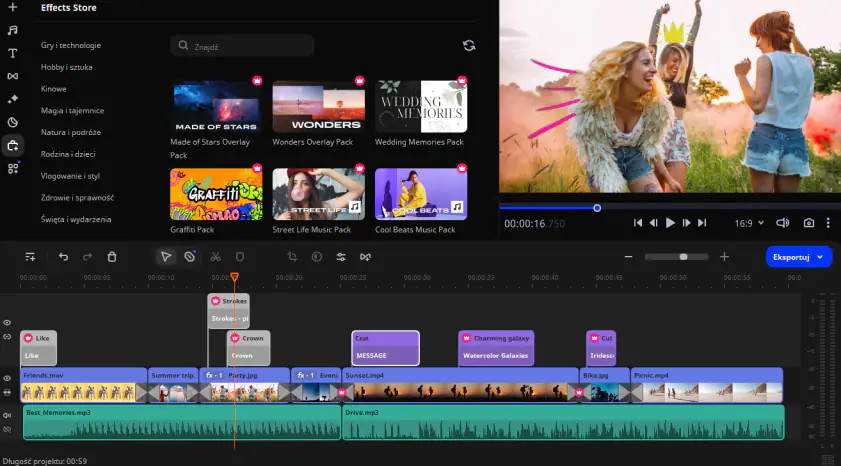
Cena: Darmowa wersja próbna, HK$339 za licencję na 1 rok, HK$439 za licencję na całe życie
OS: Windows, Mac
Najlepsze dla: Stabilizacja wideo
Obsługując różne formaty audio i wideo, Movavi Video Editor jest jednym z najlepszych programów do stabilizacji wideo dostępnych do użytku. Oferuje wiele dodatkowych funkcji, takich jak normalizacja dźwięku, tworzenie pokazów slajdów, usuwanie tła i dodawanie różnych efektów wideo i audio. Oprócz stabilizacji wideo, ta aplikacja pomaga również poprawić jakość wideo, zapewniając dostosowanie jasności, kontrastu, balansu bieli i nasycenia kolorów.
Jednak, aby kontynuować korzystanie z tych niesamowitych funkcji, trzeba będzie kupić licencję. Ale nie masz się czym martwić, jeśli nie jesteś gotowy, aby zobowiązać się do zakupu jeszcze. Darmowa wersja próbna jest dostępna, więc możesz ją sprawdzić przed podjęciem decyzji o przejściu na usługę premium.
Kluczowe cechy:
Obsługa wszystkich popularnych formatów i 4K
Zaawansowane funkcje edycji.
Mnóstwo różnych tytułów, filtrów i przejść
Plusy
Łatwa obsługa nawet dla początkujących
Wsparcie dla wszystkich popularnych formatów i filmów 4K
Różne funkcje edycyjne
Przydatne przewodniki how-to
Dostępne dla Windows i Mac w 14 językach
Minusy
Wersja próbna ma ograniczenia funkcjonalne i jest dostępna tylko przez 7 dni.
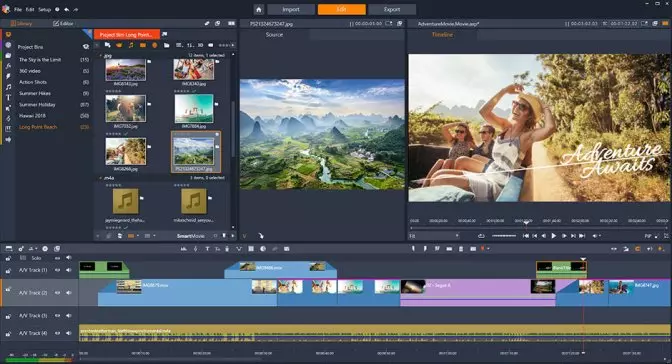
Cena: $99.95
OS: Windows
Najlepszy dla: Zaawansowana edycja
Jeśli potrzebujesz zaawansowanego oprogramowania do edycji wideo z obsługą filmów 4K i 3D, Pinnacle Studio nie zawiedzie. Jedną z zaawansowanych funkcji napędzających tę wiekową aplikację do świetności jest efekt Green Screen, który obsługuje edycję wideo 360, która pozwala łączyć materiał z maksymalnie 6 różnych kamer. Pokochasz także funkcję Audio Ducking, która umożliwia zrównoważenie pierwszego planu i tła Twojego filmu, nawet jeśli zastosujesz opcje stabilizatora drgań. Należy jednak pamiętać, że ta aplikacja udostępnia narzędzia stabilizacji wideo w swojej płatnej wersji tylko.
Kluczowe cechy:
Zaawansowane funkcje edycji, przejścia i efekty
Wbudowany rejestrator ekranu
Customizable interfejs
Plusy
Zaawansowane funkcje edycyjne
Prosty interfejs
Możliwość dostosowania przestrzeni roboczej
Minusy
Niektóre funkcje nie są dostępne w wersji próbnej
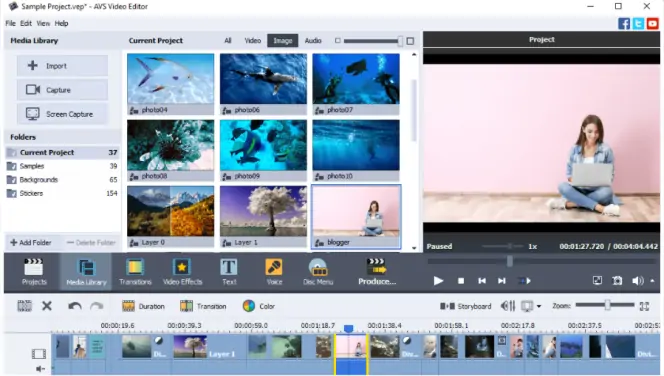
Cena: Free trial, $39 - 1 rok, $59 - Lifetime
OS: Windows
Najlepszy dla: Łatwość użytkowania
Ta aplikacja do stabilizacji wideo dla systemu Windows jest idealna zarówno dla początkujących, jak i profesjonalistów, ponieważ oferuje zarówno podstawowe, jak i zaawansowane narzędzia do edycji wideo. Obsługuje najbardziej popularne pliki wideo, takie jak AVI, MP4, WMV, DVD, 3GP, MOV i MKV, między innymi. Posiada również wsparcie dla kodeków H.264, MPEG-4 i H.265. Jednak ten stabilizator wideo nie jest darmowy, a wersja próbna doda znaki wodne do każdego przetwarzanego wideo.
Kluczowe cechy:
Przyjazny dla początkujących interfejs
Działa z wszystkimi popularnymi formatami
Mnóstwo funkcji edycji, takich jak łączenie, przycinanie, poprawianie kolorów itp.
Plusy
Wiele efektów i przejść
Funkcja nagrywania ekranu
Wsparcie dla wszystkich kluczowych formatów
Minusy
Dostępne tylko dla systemu Windows
Darmowa wersja próbna miała pewne ograniczenia
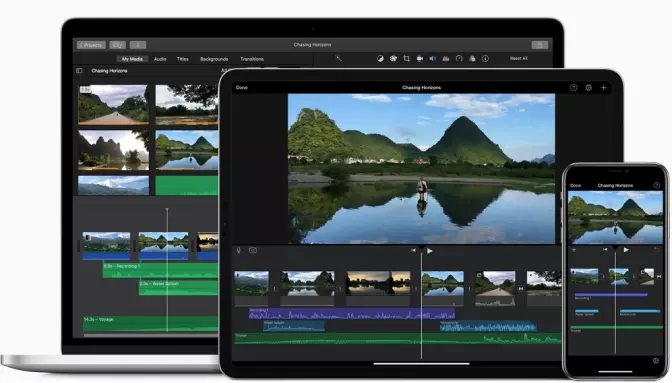
Cena: Darmowy
OS: Mac, iOS
Najlepszy dla: Darmowa stabilizacja na urządzeniach Apple
Dla użytkowników Apple, jednym z najlepszych darmowych programów do stabilizacji wideo jest iMovie. Oprogramowanie pozwala łatwo tworzyć i edytować filmy i oferuje szeroki zakres narzędzi do edycji.Aplikacja zawiera również funkcję stabilizacji wideo. Możesz pracować w iMovie z dowolnego urządzenia Apple - Mac, iPhone lub iPad.
Kluczowe cechy:
Działa na wszystkich urządzeniach Apple
80 inteligentnych ścieżek dźwiękowych
13 filtrów wideo i zaawansowanych efektów specjalnych
Plusy
Obsługa wideo 4K
Wsparcie międzyplatformowe
Bezpłatnie dla użytkowników Apple
Minusy
Niedostępne dla systemu Windows
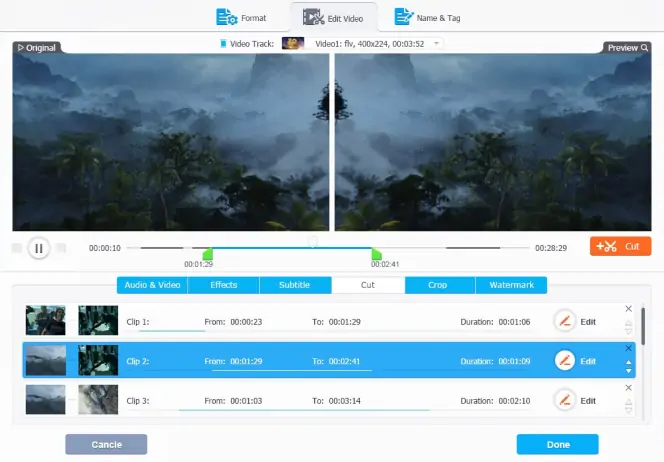
Cena: Wersja darmowa, 29,95$ - 1 rok, 37,95$ - Lifetime
OS: Windows, Mac
Najlepszy dla: Stabilizacja filmów 4K
To oprogramowanie do edycji wideo pozwala pracować z filmami HD i 4K nagranymi za pomocą iPhone'a, GoPro, kamery i innych urządzeń. VideoProc oferuje wszystkie podstawowe narzędzia do edycji, w tym funkcję stabilizacji. Oprócz funkcji edycyjnych, aplikacja może działać jako konwerter i rejestrator ekranu.
Kluczowe cechy:
Edycja, stabilizacja i konwersja filmów 4K
Duża szybkość przetwarzania dzięki akceleracji GPU
Przycinanie, przycinanie, łączenie, obracanie, dodawanie napisów itp.
Plusy
Edycja wideo 4K
Intuicyjny interfejs
Szeroki wachlarz funkcji
Minusy
Darmowa wersja próbna ma pewne ograniczenia

Cena: Free trial, 54,99$ - Lifetime
OS: Windows
Najlepszy dla: Dodawanie filtrów do filmów
Jak sama nazwa wskazuje, jest to profesjonalny edytor wideo z mnóstwem wysokiej klasy funkcji. Obsługuje normalizację dźwięku i ducking i zapewnia wsparcie dla filmów 360 stopni. Możesz również dodać różne efekty do swojego wideo, jak również animowane tytuły, przejścia i efekty picture-in-picture. Wspaniałe, jak może się wydawać, może być mało użyteczne, jeśli nie możesz uaktualnić do wersji premium. Możesz uzyskać dostęp do funkcji stabilizacji wideo tylko w wersji Ultimate.
Kluczowe cechy:
Zaawansowane narzędzia edycyjne, takie jak color grading i maskowanie wideo
2,000+ filtrów
Bezpośrednie udostępnianie na YouTube
Plusy
Edycja wideo HD, 4K, 360°
Edycja MultiCam
Wiele samouczków online i przewodników użytkownika
Minusy
W wersji próbnej występują ograniczenia funkcjonalne
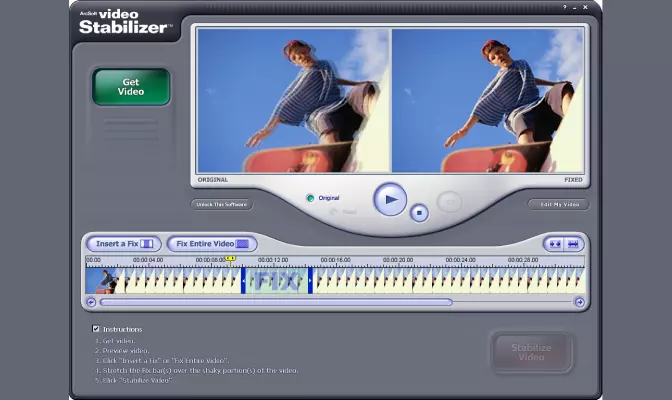
Cena: Free
OS: Windows
Najlepszy dla: Stabilizowanie domowych filmów
Arcsoft to łatwe w użyciu oprogramowanie do stabilizacji wideo, które jest bezpłatne i odpowiednie dla początkujących. Pracując z formatami wideo AVI, MPEG i MPG, ta aplikacja oferuje prosty interfejs do edycji swoich filmów. Dodaj wideo, które chcesz edytować i wybierz obszary należne do stabilizacji. W razie potrzeby możesz również naprawić cały materiał filmowy. Jeśli zdecydujesz się naprawić poszczególne części filmu, wybierz je i kliknij przycisk "Stabilizuj wideo", aby zainicjować proces stabilizacji wideo. Ten stabilizator drgań jest najłatwiejszy w użyciu, choć nie oferuje żadnych zaawansowanych funkcji.
Kluczowe cechy:
Lekkie pobieranie
Prosty interfejs użytkownika
Dodaj efekt steady-cam do domowych filmów
Plusy
Bardzo łatwy w użyciu
Lekki
Minusy
Brak innych opcji edycji poza stabilizacją
Niedostępne dla komputerów Mac
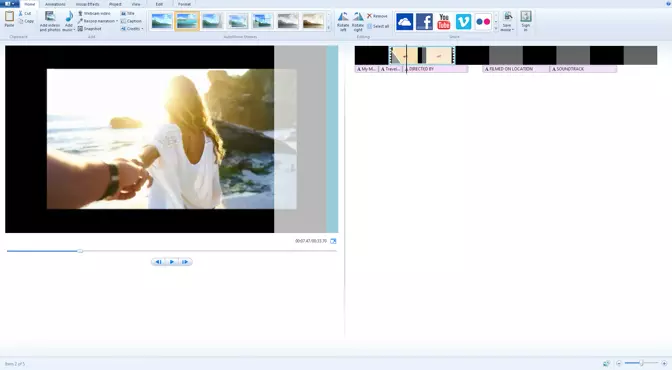
Cena: Free
OS: Windows
Najlepszy dla: Stabilizacja na urządzeniach z systemem Windows
Windows Movie Maker oferuje podstawowe narzędzia do edycji wideo na prostym interfejsie. Dawniej dołączony do systemu operacyjnego Windows, ten stabilizator wideo jest już od dłuższego czasu. Starsi użytkownicy są już prawdopodobnie zaznajomieni z tym programem. Udostępnia on kilka opcji stabilizacji filmów. Możesz wybrać Anti Shake, Anti Shake, i Anti Wobble Correction (niski) i Anti Shake i Wobble Correction (wysoki). Jedynym problemem z tą aplikacją jest to, że nie jest już dołączona do systemu operacyjnego Windows, a firma zaleca, aby nie pobierać Windows Movie Maker z witryn innych firm ze względu na potencjalne ryzyko wirusów i złośliwego oprogramowania.
Kluczowe cechy:
Wbudowany w urządzenia z systemem Windows
Przyjazny dla początkujących interfejs użytkownika
Bezpośrednie publikowanie w mediach społecznościowych i witrynach do udostępniania wideo
Plusy
Prosty interfejs
Bezpłatnie
Minusy
Posiada tylko podstawowe narzędzia do edycji
Nie jest już dostępny do pobrania
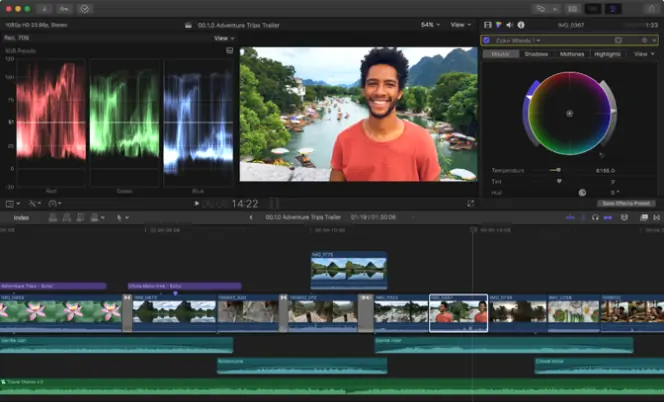
Cena: Darmowa wersja próbna, 299,99 USD - Lifetime
OS: Mac
Najlepszy dla: Profesjonalna edycja na Macu
Profesjonalne funkcje oferowane przez tę aplikację sprawiają, że jest to niezbędny stabilizator wideo dla drżących filmów. Z automatycznymi ustawieniami, które obejmują iChat Theater, Easy Export, ProRess Codecs i pełną obsługę DVD, Final Cut Pro będzie najlepszy, jeśli masz komputer Mac. Jednak ta aplikacja jest bardzo droga.
Kluczowe cechy:
Obsługa stabilizacji i edycji 4K i 8K
Wsparcie dla chmury
Edycja i stabilizacja napędzana przez AI
Plusy
Profesjonalne narzędzia do edycji
Zintegrowana edycja dźwięku
Możliwość dostosowania przestrzeni roboczej
Wersja próbna dostępna jest przez 90 dni.
Minusy
Niedostępne dla systemu Windows
Kosztuje dużo w porównaniu z innymi programami
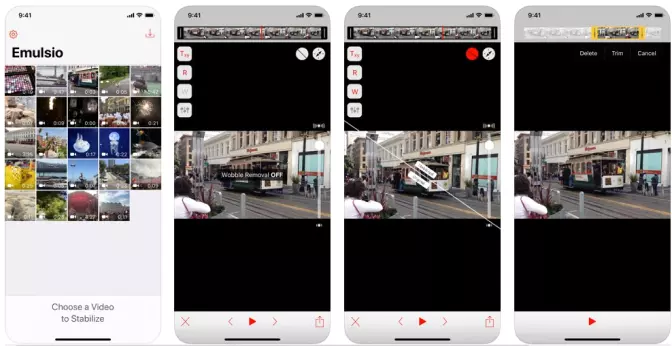
Cena: Darmowy (zakup w aplikacji)
OS: iOS
Najlepsze dla: Stabilizacja i edycja na iPadach i iPhone'ach
Jeśli chcesz, aby Twoje filmy były bardziej profesjonalne i atrakcyjne, użyj tej aplikacji do edycji wideo. Oprócz usuwania drgań aparatu, pozwala dodać efekt kinowy do swojego filmu, tak jak robią to profesjonaliści. W odniesieniu do jego możliwości stabilizacji wideo, ma funkcję, aby pomóc dostosować siłę stabilizacji i zapewnia okno podglądu, aby umożliwić sprawdzenie wyników przed finalizacją.
Kluczowe cechy:
Stabilizacja i transkodowanie wideo
Okno podglądu porównania na żywo
Wiele języków
Plusy
Szybkie przetwarzanie wideo
Łatwość pracy
Minusy
Dostępne tylko dla systemu iOS
Posiada niewiele funkcji edycyjnych
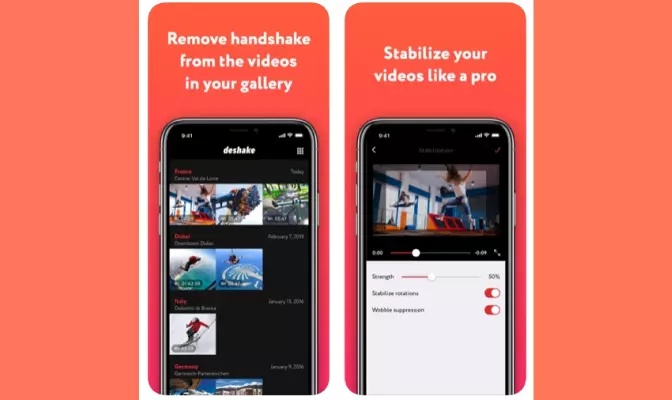
Cena: $2.99 - Lifetime
OS: iOS
Najlepszy dla: Automatyczna stabilizacja na iOS
Jeśli potrzebujesz lekkiego narzędzia do stabilizacji filmów, wybierz Deshake. Jest to wtyczka stabilizująca wideo dla Virtual Dub, darmowego narzędzia do przechwytywania i kodowania w systemie Windows. Oferuje szeroki zakres narzędzi do stabilizacji wideo, stąd jest dość wygodny zarówno dla nowicjuszy, jak i profesjonalistów. Może pomóc ustabilizować poziome i pionowe przesuwanie, powiększanie i obracanie. Jednakże, wymaga Virtual Hub do pracy.
Kluczowe cechy:
Działa na iPhone, iPad i iPod Touch
Automatyczna stabilizacja
Podgląd na żywo
Plusy
Szeroki zakres narzędzi stabilizacyjnych
Łatwa w użyciu strona
Minusy
Działa tylko w aplikacji Video Hub

Cena: Wersja darmowa, 39,95$ - Lifetime
OS: Windows, Mac, Android, iOS
Najlepszy dla: Stabilizacja na wszystkich głównych platformach
Copyrighted by NCH Software, VideoPad plamki prosty interfejs, że każdy początkujący będzie miał żadnych problemów z wykorzystaniem. Jest to lekki stabilizator wideo dla urządzeń z systemem iOS. Być może będziesz musiał dokonać zakupów w aplikacji, aby pozbyć się ciągłych reklam.
Kluczowe cechy:
Obsługuje większość formatów plików
Bezpośrednie przesyłanie do YouTube i Facebook
Nagrywanie na Blu-ray
Plusy
Lekki
Prosty interfejs
Minusy
Oferuje zakupy w aplikacji
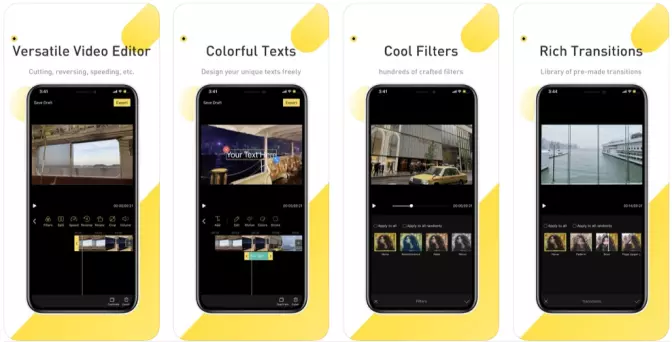
Cena: Free
OS: iOS
Najlepszy dla: Tworzenie treści w mediach społecznościowych
Z prostym interfejsem do przycinania, przycinania i obracania wideo, Beecut ma wszystkie narzędzia potrzebne do zastosowania różnych ulepszeń do wideo. Chociaż posiada stosunkowo zaawansowane opcje stabilizacji wideo, ma ograniczone narzędzia.
Kluczowe funkcje:
Przycinanie, cofanie, zmiana prędkości, dodawanie tekstu i stabilizacja
Setki filtrów
Biblioteka gotowych przejść
Plusy
Łatwa praca, nawet dla początkujących
Zaawansowane opcje stabilizacji wideo
Minusy
Niewiele narzędzi do edycji
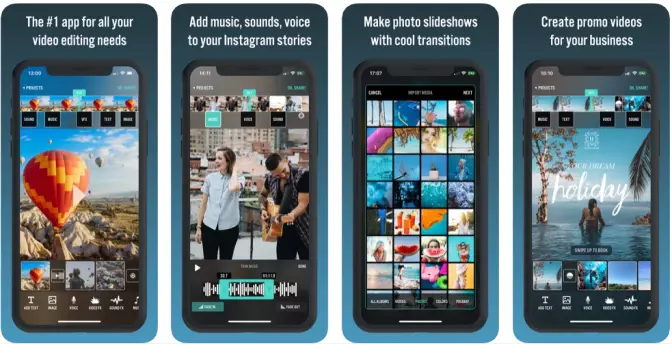
Cena: Darmowa (w ramach zakupów w aplikacji)
OS: iOS
Najlepsze dla: Filmy z Instagrama
Ta aplikacja pozwala tworzyć filmy ze zdjęć i filmów w Twojej galerii. Pozwala dodać muzykę, notatki głosowe i efekty specjalne do swoich historii z Instagrama, a także filmów, które chcesz przesłać do YouTube. To avails podstawowe funkcje stabilizacji wideo, ale może trzeba dokonać zakupów w aplikacji, aby cieszyć się wszystkimi z nich.
Kluczowe funkcje:
Dodaj muzykę, dźwięki, głos do filmów z Instagrama
Stabilizuj wszystkie swoje nagrane filmy
Filtry kinowe i nakładki
Plusy
Dołączone darmowe filmy stockowe
Wiele opcji edycji
Minusy
Dostępne tylko dla systemu iOS
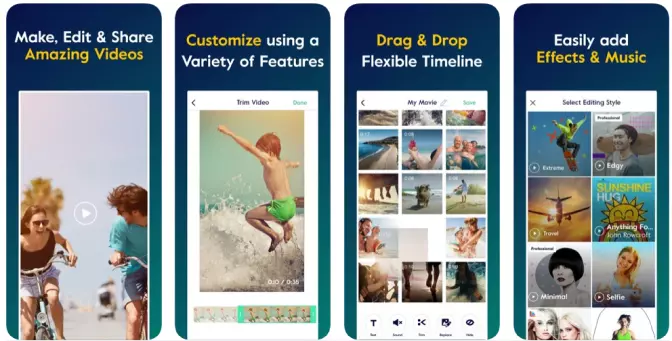
Cena: Darmowy (zakupy w aplikacji)
OS: iOS
Najlepsze dla: Twórcy treści
Magisto to najwygodniejsze oprogramowanie do stabilizacji wideo, które jest darmowe dla tych, którzy mają mało czasu w rękach. Prześlij film, który chcesz naprawić, a on zastosuje wymagane edycje i wyśle go z powrotem. Oszczędza to czas, który spędziłbyś skrzypiąc z różnymi ustawieniami, aby poprawić wideo.
Kluczowe funkcje:
Stabilizacja i edycja napędzana przez sztuczną inteligencję
Cięcie, przycinanie, łączenie itp.
Twórz pokazy slajdów i kolaże
Plusy
Opcja wzmocnienia AI
Wbudowana biblioteka muzyczna
Minusy
Oferuje zakupy w aplikacji
Movavi Video Editor
Z łatwością twórz niesamowite treści wideo
*Darmowa wersja Movavi Video Editor może mieć następujące ograniczenia w zależności od kompilacji: znak wodny na wyeksportowanych klipach, 60-sekundowy limit długości wideo lub 1/2 długości audio i/lub niektóre zaawansowane funkcje niedostępne podczas eksportowania filmów.

Często zadawane pytania

Masz pytania?
Jeśli nie możesz znaleźć odpowiedzi na swoje pytanie, skontaktuj się z naszym zespołem pomocy technicznej.
Dołącz, by otrzymywać samouczki, oferty specjalne, porady!
Ponad 1.5 mln użytkowników zapisało się już do naszego newslettera